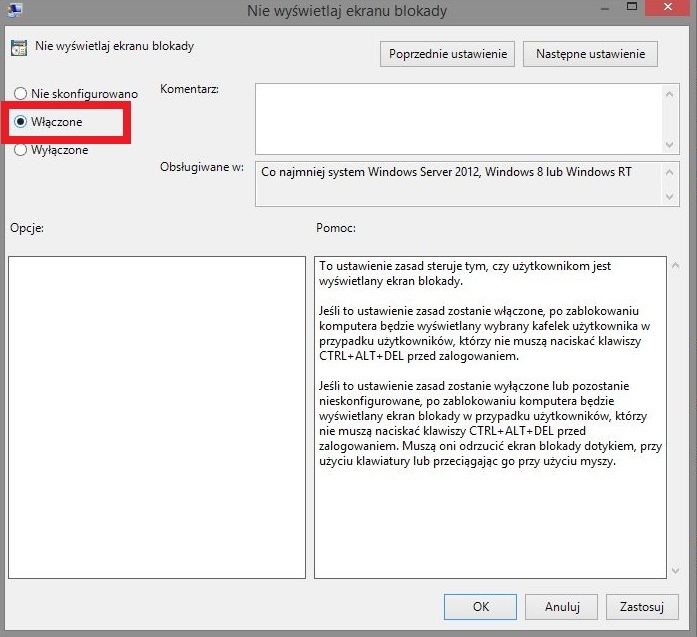В этом тексте мы покажем вам, как легко отключить экран блокировки в Windows 8.1 без использования внешних программ. С помощью нескольких щелчков в системных настройках вы можете заблокировать блокировку экрана.
Мы уже показали, как отключить экран блокировки в Windows 8 с помощью бесплатного экрана настройки экрана. Мы также можем использовать его для изменения внешнего вида блокировки — добавьте свою собственную графику, дату или установите слайд-шоу.
Оказывается, однако, что блокировка экрана в Windows 8.1 может быть легко заблокирована путем изменения системных настроек.
1. Первый метод: редактор реестра
Для этого запустите интерфейс «Современный», введите regedit и включите редактор реестра.
В рамках редактора реестра нам нужно найти путь Computer \ HKEY_LOCAL_MACHINE \ SOFTWARE \ Policies \ Microsoft \ Windows.
В найденном месте щелкните правой кнопкой мыши, выберите «Создать»> «Ключ». Мы вызываем новую запись Персонализация и щелкните правой кнопкой мыши после ее создания. В раскрывающемся меню выберите «Значение DWORD (32 бит). Мы называем его NoLockScreen, затем дважды щелкните и введите 1. Сделано в поле Значение.
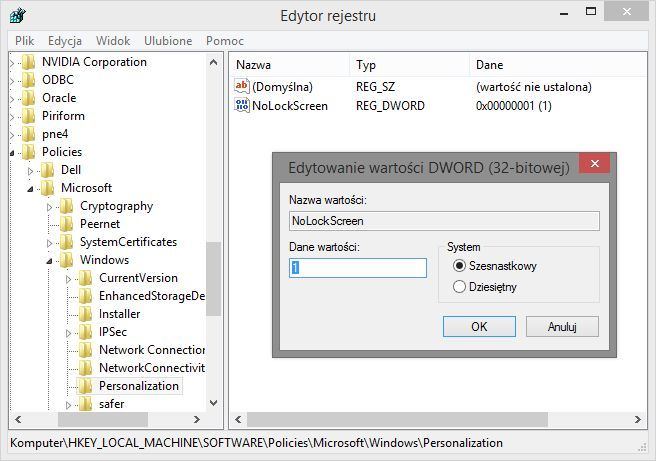
2. Метод второй: редактор локальной групповой политики
Мы также можем отключить блокировку экрана с помощью другого метода. В интерфейсе Modern введите gpedit.msc и запустите редактор локальной групповой политики.
Затем найдите путь Конфигурация компьютера> Административные шаблоны> Панель управления> Персонализация.
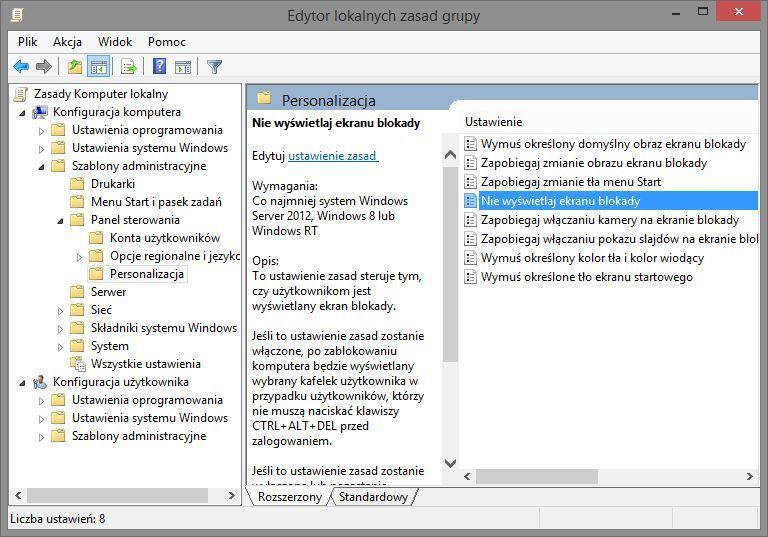
В разделе «Персонализация» дважды щелкните запись «Не отображать экран блокировки». В новом окне щелкните поле «Включено», затем «Применить» и «ОК». Теперь вам просто нужно перезагрузить компьютер.